Πώς να προσθέσετε σημειώσεις στην οθόνη κλειδώματος στο Android
Miscellanea / / February 15, 2022
Πόσες φορές σου συμβαίνει αυτό; Πηγαίνεις κάπου, σε ένα φίλο και πρέπει να θυμάσαι να πάρεις κάτι όταν φεύγεις. Προσπαθείς πολύ σκληρά να το θυμηθείς και τελικά ώρες αργότερα, όταν έρθει η ώρα, το ξεχνάς. Αυτό συμβαίνει πάρα πολύ συχνά. Όταν φεύγετε για δουλειά, δουλειά ή έργο ή ακόμα και για διακοπές. Μου συνέβη πάρα πολλές φορές και έτσι αποφάσισα να κάνω κάτι γι' αυτό.

Παρατήρησα ότι ενώ ξεχνούσα πολλά πράγματα, δεν ξέχασα ποτέ να σηκώσω το τηλέφωνό μου (κατά καιρούς, και ειδικά όταν φεύγω από κάποιο μέρος) και να το ελέγξω αιτιολογικά για την ώρα και να δω αν έχω κάποιο νέο ειδοποιήσεις. Σε αυτό το σημείο, αυτή είναι σχεδόν μυϊκή μνήμη για τους περισσότερους από εμάς. Έτσι αποφάσισα να συγχωνεύσω αυτές τις δύο πρακτικές και να μετατρέψω την οθόνη κλειδώματος σε αυτοκόλλητες σημειώσεις. Στο γλειφιτζούρι, αυτό είναι εύκολο γιατί οι ειδοποιήσεις εμφανίζονται ακριβώς στην οθόνη κλειδώματος.
Αλλά αν είστε παρορμητικός ελεγκτής ειδοποιήσεων, αυτό θα είναι χρήσιμο και για χρήστες πριν από το Lollipop. Ή μπορείτε να χρησιμοποιήσετε
μια εφαρμογή τρίτου μέρους που θα εμφανίζει ειδοποιήσεις οθόνης κλειδώματος.
Για να το κάνουμε αυτό, θα χρησιμοποιήσουμε μερικά ισχυρά αλλά βασικά βοηθητικά προγράμματα πολλαπλών πλατφορμών που θα πρέπει να χρησιμοποιείτε ήδη. Εάν δεν είστε, θεωρήστε αυτό ένα καλό σημείο εκκίνησης.
Pushing Notes με Pushbullet
Pushbullet είναι πλέον ένα Android/iOS που πρέπει να έχει. Μπορείτε να το χρησιμοποιήσετε για να προωθήσετε συνδέσμους, σημειώσεις, αρχεία, ακόμα και πρόχειρο από υπολογιστή σε Android, Android σε Android, Android σε υπολογιστή και τώρα σε κάθε συσκευή που εκτελεί το Pushbullet (συμπεριλαμβανομένων των συσκευών iOS).
Και όσο τρελό κι αν ακούγεται αυτό, μπορείτε να σπρώξετε νότες στην ίδια συσκευή. Στην περίπτωσή μου, το μόνο που έχω να κάνω είναι να πάω στην εφαρμογή Pushbullet, να πατήσω το + εικονίδιο, επιλέξτε το Σημείωση επιλογή, η συσκευή μου, πληκτρολογήστε τον τίτλο και σπρώξτε το.
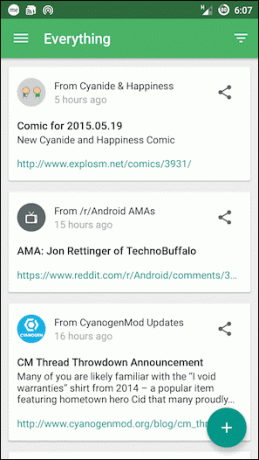
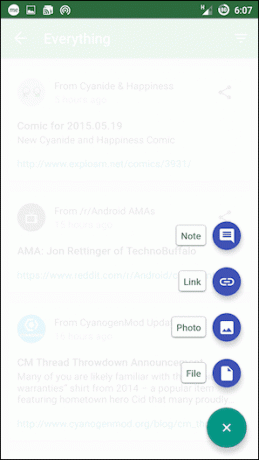
Καθώς αυτή είναι μια ειδοποίηση, θα εμφανίσει μόνο 4-5 λέξεις. Ένας τρόπος για να το ξεπεράσετε αυτό είναι να σπάσετε το μήνυμα μεταξύ του τίτλου και της περιγραφής. Καθώς η περιγραφή θα εμφανιστεί και στην αναπτυγμένη ειδοποίηση (χρήσιμο όταν μιλάτε για μια γρήγορη λίστα παντοπωλείων).


Όπως είπα, το Pushbullet είναι cross platform και έχει μια εξαιρετική επέκταση Chrome. Έτσι, μπορώ να προωθήσω σημειώσεις στην οθόνη κλειδώματος Android/iOS από την άνεση του φορητού υπολογιστή μου.
Κάνοντας το πιο εύκολο με το Do Note από το IFTTT
IFTTT είναι ένα εξαιρετικό εργαλείο αυτοματισμού που βασίζεται στο διαδίκτυο. Είναι ένα άλλο που πρέπει να έχουν οι ισχυροί χρήστες Android. Η νέα τους εφαρμογή, Σημείωση παίρνει το ΑΝ μέρος του αυτοματισμού και το καθιστά χειροκίνητο.
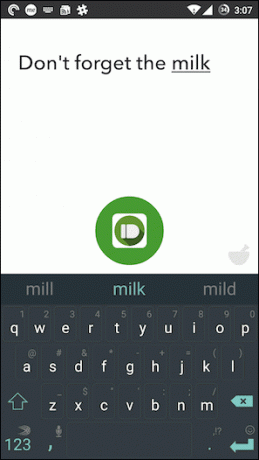
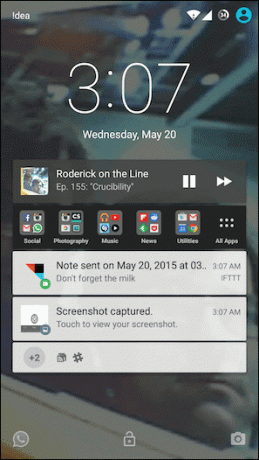
Η εφαρμογή έχει μια συνταγή για να προωθήσετε σημειώσεις στο Pushbullet. Μόλις ρυθμιστεί, το μόνο που έχετε να κάνετε είναι να ανοίξετε την εφαρμογή, να περάσετε στη συνταγή (μόνο 3 συνταγές επιτρέπονται στην εφαρμογή ταυτόχρονα), να πληκτρολογήσετε το κείμενο και να πατήσετε το μεγάλο κουμπί δράσης.
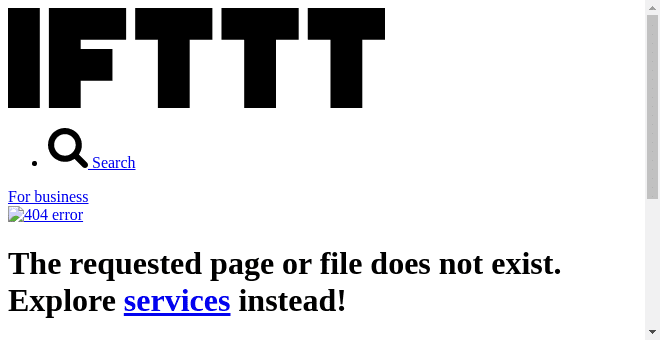
Ναι, αυτό είναι μόλις 2 βήματα μακριά από την εφαρμογή Pushbullet, αλλά στην πραγματικότητα, η όλη εμπειρία είναι πολύ πιο γρήγορη.
Πώς παραμένετε στην κορυφή των πραγμάτων;
Ποια είναι η ροή εργασίας σας για να είστε παραγωγικοί και να μην ξεχνάτε πράγματα γενικά; Μοιραστείτε μαζί μας στα σχόλια παρακάτω.
Τελευταία ενημέρωση στις 03 Φεβρουαρίου 2022
Το παραπάνω άρθρο μπορεί να περιέχει συνδέσμους συνεργατών που βοηθούν στην υποστήριξη της Guiding Tech. Ωστόσο, δεν επηρεάζει τη συντακτική μας ακεραιότητα. Το περιεχόμενο παραμένει αμερόληπτο και αυθεντικό.



